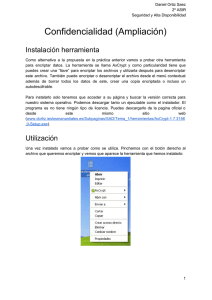Manual AXCrypt
Anuncio
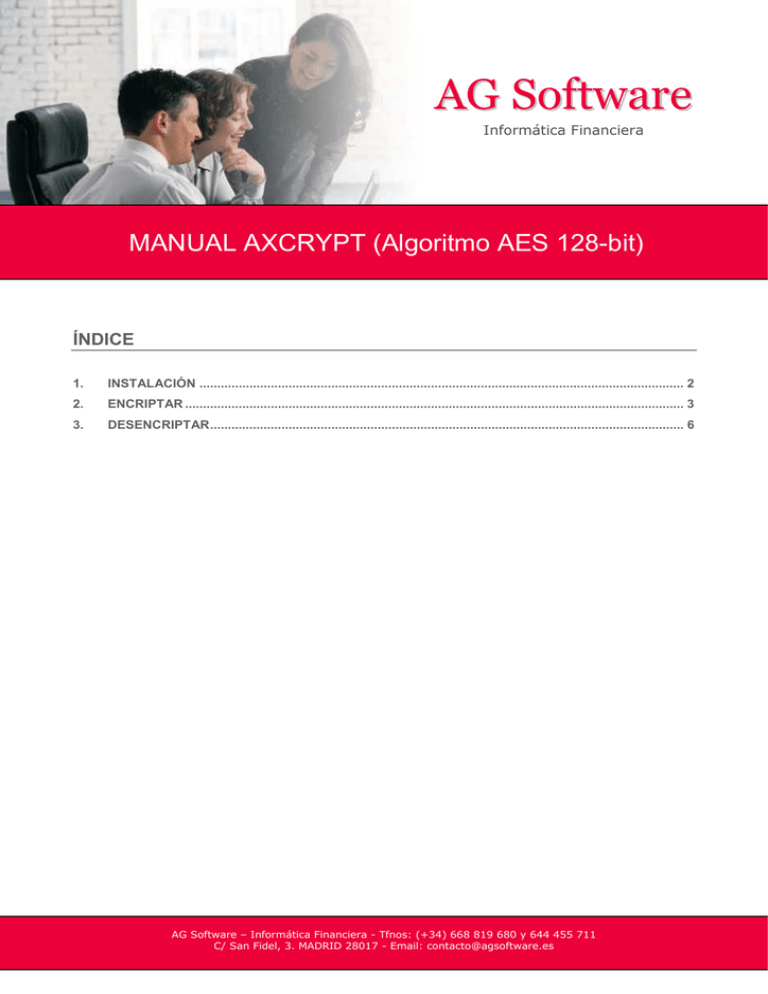
AG Software Informática Financiera MANUAL AXCRYPT (Algoritmo AES 128-bit) ÍNDICE 1. INSTALACIÓN ........................................................................................................................................ 2 2. ENCRIPTAR ............................................................................................................................................ 3 3. DESENCRIPTAR..................................................................................................................................... 6 AG Software – Informática Financiera - Tfnos: (+34) 668 819 680 y 644 455 711 C/ San Fidel, 3. MADRID 28017 - Email: [email protected] AG Software Informática Financiera Página 2 de 6 1. INSTALACIÓN Descargar el programa de http://www.agsoftware.es/download/AxCrypt-1.7.2126.0-Win32-en-US.msi y ejecutarlo. Nos aparecerán las siguientes pantallas, donde iremos dando Ok a todas las opciones que nos ofrezca (de izquierda a derecha y de arriba hacia abajo, la secuencia de pantallas). Nos pedirá el email si queremos tener notificaciones. Si no queremos poner nuestro email pulsamos “Cancel” y nos preguntará de nuevo. Para confirmar que no queremos poner nuestro email, pulsamos “No” en el segundo cuadro (“Are you sure…?). AG Software – Informática Financiera - Tfnos: (+34) 668 819 680 y 644 455 711 C/ San Fidel, 3. MADRID 28017 - Email: [email protected] AG Software Informática Financiera Página 3 de 6 2. ENCRIPTAR Supongamos que tenemos este documento en el escritorio que queremos encriptar. Veamos su contenido antes para ver cómo funciona la encriptación: Desde el explorador de Windows, o desde Mi PC navegamos hasta llegar al archivo a encriptar. Una vez localizado, pulsamos el botón derecho del ratón y elegimos el menú “AxCrypt”. Lo primero que vamos a hacer es ir hasta la opción “Idioma / Language” y cambiarlo a “Español”. AG Software – Informática Financiera - Tfnos: (+34) 668 819 680 y 644 455 711 C/ San Fidel, 3. MADRID 28017 - Email: [email protected] AG Software Informática Financiera Página 4 de 6 Las opciones que tenemos en el menú son: • Cifrar: Encripta el fichero actua. • Cifrar y Copiar: Crea una copia cifrada y deja el original tal y como estaba. • Cifrar a archivo autodescifrable: Genera un .EXE que al ejecutarlo pide la contraseña y si es correcta el archivo se desencripta. Ideal para enviar a terceros que no tengan AxCrypt. • Eliminar Contraseñas memorizadas: Al poner la contraseña te pregunta si la quieres memorizar y usar más veces en adelante. Esta opción limpia la memoria de contraseñas del programa. • Crear fichero llave: Un fichero llave es un fichero con una clave extensa para encriptar (cuanto más larga y compleja sea la clave, más compleja la encriptación). El fichero llave nos servirá para firmar con esta clave larga cuando lo necesitemos. • Destruir datos y borrar: Destruye completamente el fichero. Irrecuperable de ninguna forma. En el ejemplo anterior vamos a encriptar dicho fichero con la palabra clave “patata”. Elegimos para este caso la opción “Cifrar y Copiar” y una vez elegida, nos pide la contraseña: AG Software – Informática Financiera - Tfnos: (+34) 668 819 680 y 644 455 711 C/ San Fidel, 3. MADRID 28017 - Email: [email protected] AG Software Informática Financiera Página 5 de 6 Ponemos la contraseña. En este caso “patata”. Si tuviesemos un fichero llave con una clave extensa, lo elegiríamos en la opción “Fichero llave” pulsando el botón que está a la derecha. Tras pulsar Aceptar nos crearía un archivo con extensión .AXX y este es su contenido: AG Software – Informática Financiera - Tfnos: (+34) 668 819 680 y 644 455 711 C/ San Fidel, 3. MADRID 28017 - Email: [email protected] AG Software Informática Financiera Página 6 de 6 3. DESENCRIPTAR Recibimos un archivo AXX o EXE. Si es EXE hacemos doble clic sobre él. Si es AXX abrimos el menú AxCrypt del botón derecho del ratón y elegimos “Descifrar”. En ambos casos, nos pedirá la contraseña. Y nos devolverá el fichero a su estado anterior: AG Software – Informática Financiera - Tfnos: (+34) 668 819 680 y 644 455 711 C/ San Fidel, 3. MADRID 28017 - Email: [email protected]